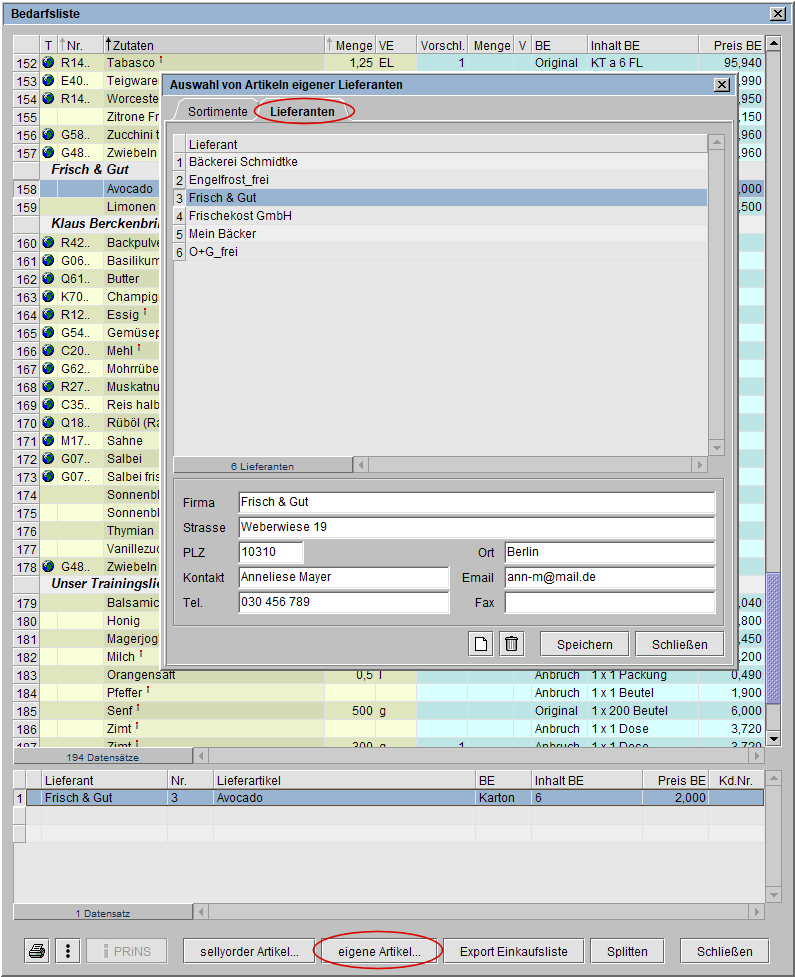![]()
Online - Hilfe sellymenue
Bedarfsliste erstellen
Verknüpfung von Zutaten mit Artikeln eigener Lieferanten
Lieferanten anlegen, bearbeiten
Aufruf
![]()
Um eigene Lieferanten zu verwalten, öffnen Sie zuerst den Speiseplan mittels Symbol
![]() in der Toolbar und nachfolgend die Bedarfsliste
über dieses Symbol
in der Toolbar und nachfolgend die Bedarfsliste
über dieses Symbol ![]() .
.
Neuen eigenen Lieferanten aufnehmen
Mit Klick auf die Schaltfläche [eigene Artikel...], im Dialog Bedarfsliste, erhalten Sie die Möglichkeit
eigene Lieferanten und dazugehörige
Sortimente (Lieferartikel) zu erfassen. Hier schaffen Sie die Voraussetzung für die Auswahl der Artikel im Reiter Sortimente
und damit die Zuordnung eines Artikels als Lieferartikel.
Sie sehen im unteren Bereich des Dialogs die Eingabefelder von Adress-
und Kontaktdaten für den Lieferanten.
Haben Sie noch keinen eigenen Lieferanten angelegt, ist dieser Dialog leer.
Zur Aufnahme eines Lieferanten klicken Sie auf das Symbol ![]() , und geben nachfolgend
die relevanten Daten ein.
, und geben nachfolgend
die relevanten Daten ein.
Sind alle Daten vollständig, übernehmen Sie den Lieferanten durch Klick auf die Schaltfläche [Speichern] in die Liste.
Anschließend erfassen Sie die Artikel für den Lieferanten. Dazu wechseln Sie in den Reiter Sortimente.
Daten vom eigenen Lieferanten ändern
Selbst aufgenommene Lieferanten und deren Daten können Sie ändern, indem Sie den Lieferanten in der Liste markieren und die entsprechenden Änderungen in den unteren Feldern vornehmen. Die Änderungen werden mit Klick auf die gleichnamige Schaltfläche gespeichert.
Eigenen Lieferanten löschen
Auch das Entfernen von eigenen Lieferanten nehmen Sie in diesem Dialog vor. Sie markieren den Lieferanten in der Liste und klicken auf das Symbol
![]() .
.